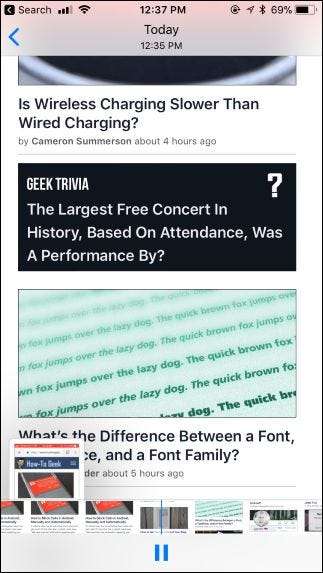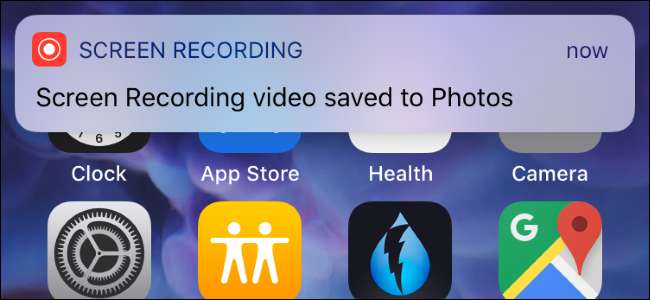
iOS 11 ایک نیا اسکرین ریکارڈنگ ٹول شامل ہے جو آخر کار آپ کے فون یا آئی پیڈ کی اسکرین کی ویڈیو ریکارڈ کرنا آسان بنا دیتا ہے۔ آپ کو میک یا تھرڈ پارٹی ونڈوز ایپلیکیشن کی ضرورت نہیں ہے۔ بس آپ کو صرف آپ کا آئی فون یا آئی پیڈ کی ضرورت ہے۔
اپنے آئی فون یا آئی پیڈ پر ریکارڈ کیسے کریں
متعلقہ: آئی فون اور آئی پیڈ کے لئے آئی او ایس 11 میں نیا کیا ہے ، جو اب دستیاب ہے
آئی او ایس 11 میں شامل اسکرین ریکارڈنگ کے نئے ٹول کو صرف a کے ذریعے ہی حاصل کیا جاسکتا ہے کنٹرول سینٹر شارٹ کٹ ، اور وہ کنٹرول سینٹر شارٹ کٹ ڈیفالٹ کے ذریعے اہل نہیں ہے۔
اس کو فعال کرنے کیلئے ، ترتیبات> کنٹرول سنٹر> کنٹرول کو حسب ضرورت بنائیں۔ اپنے کنٹرول سنٹر میں شامل کرنے کے لئے اسکرین ریکارڈنگ کے بائیں طرف گرین پلس سائن بٹن کو تھپتھپائیں۔ آپ جہاں چاہتے ہو اسے پوزیشن میں لانے کیلئے اسے اوپر یا نیچے فہرست میں گھسیٹ سکتے ہیں۔
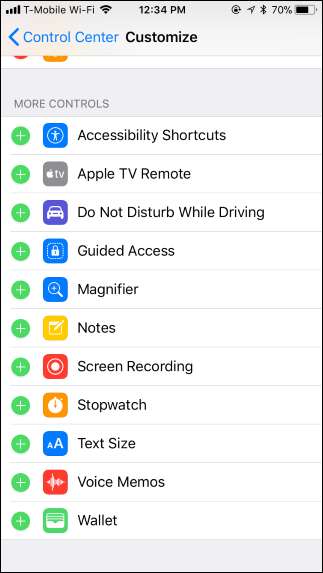
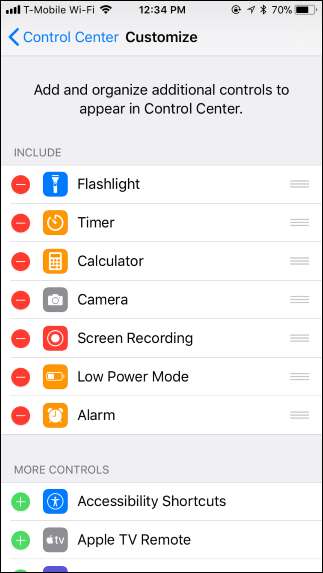
اپنی اسکرین کو ریکارڈ کرنا شروع کرنے کیلئے ، کنٹرول سینٹر کھولنے کے لئے اپنے آئی فون یا آئی پیڈ پر کہیں بھی اپنی اسکرین کے نیچے سے سوائپ کریں۔
اپنے مائیکروفون سے آڈیو حاصل کرنے کے بغیر ریکارڈ کرنے کے لئے ، صرف اسکرین ریکارڈنگ کے بٹن پر ٹیپ کریں۔ یہ دوسرے دائرے کے اندر بھرا ہوا سفید دائرے کی طرح لگتا ہے۔
اپنے مائکروفون سے آڈیو کیپچر کرتے وقت ریکارڈ کرنے کے ل either ، اگر آپ کے پاس تھری ڈی ٹچ قابل فعال ڈیوائس ہے تو سکرین ریکارڈنگ کے بٹن کو سخت دبائیں یا اگر آپ ایسا نہیں کرتے ہیں تو اسے طویل دبائیں۔ مائکروفون آڈیو کو آن کرنے کے ل “" مائکروفون آڈیو "کے بٹن پر ٹیپ کریں اور پھر" ریکارڈنگ شروع کریں "کو تھپتھپائیں۔ آپ اپنے آئی فون یا آئی پیڈ کے مائیکروفون میں ریکارڈ ہونے کے ساتھ ہی گفتگو کرسکیں گے ، اور اس آڈیو کو نتیجے میں آنے والی فائل میں شامل کردیا جائے گا۔
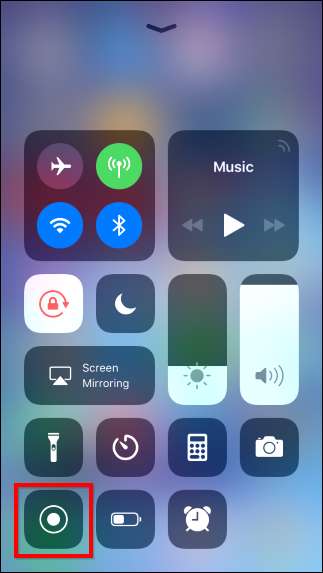
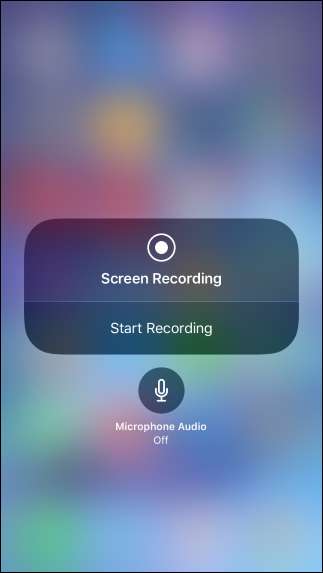
آپ کے اسکرین ریکارڈنگ کے بٹن کو ٹیپ کرنے کے بعد ، یہ ایک ٹائمر میں تبدیل ہوجائے گا اور 3 سے گنتی شروع کردے گا۔ آپ کے پاس اس جگہ پر تشریف لے جانے کے لئے تین سیکنڈ کا فاصلہ ہوگا جب آپ کسی ایپ میں ریکارڈنگ شروع کرنا چاہتے ہیں۔
ٹائمر 0 تک پہنچنے کے بعد ، آلے کی ریکارڈنگ شروع ہوجائے گی اور آئکن سرخ ہوجائے گا۔ ریکارڈنگ روکنے کے لئے آپ کنٹرول سینٹر کھول سکتے ہیں اور ایک بار پھر سرخ بٹن پر ٹیپ کرسکتے ہیں۔
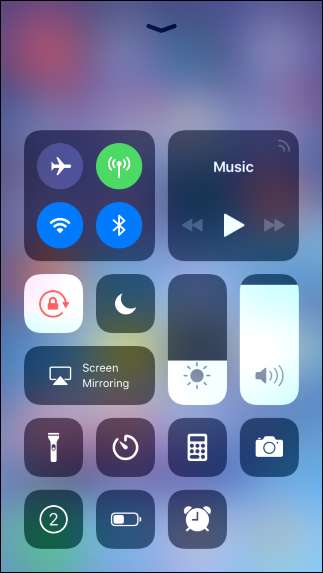
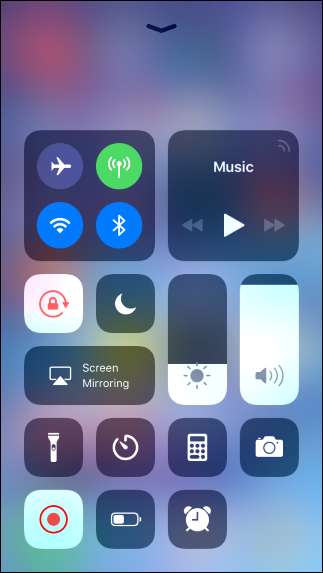
ریکارڈنگ کے دوران ، آپ کے فون کا اسٹیٹس بار (اوپری بار) سرخ ہوجائے گا۔ آپ ریڈ اسٹیٹس بار کو بھی ٹیپ کرسکتے ہیں اور پھر ریکارڈنگ روکنے کے لئے "اسٹاپ" کو تھپتھپائیں۔
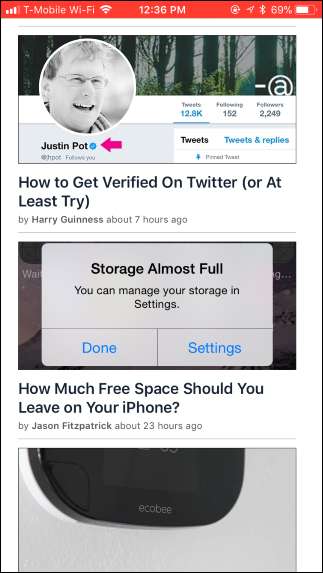
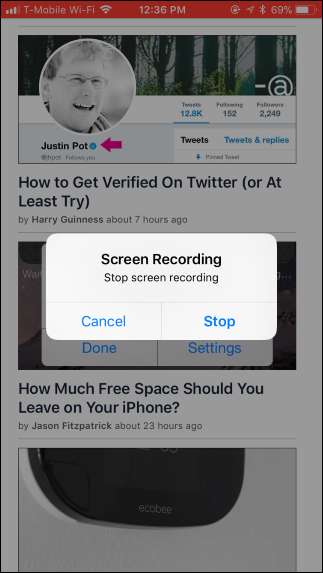
متعلقہ: اپنے آئی فون یا آئی پیڈ پر اسکرین شاٹ کیسے لیں
جب آپ ریکارڈنگ ختم کردیں گے ، آپ کے ویڈیو کو آپ کے آئی فون یا آئی پیڈ پر کیمرے رول میں محفوظ کردیا جائے گا۔ اسے تلاش کرنے کیلئے فوٹو ایپ کھولیں۔ آپ جو بھی ویڈیوز پکڑتے ہیں وہ البمز کے نظارے میں موجود اسکرین شاٹ فولڈر میں بھی محفوظ ہوجائیں گے اسکرین شاٹس جو آپ لیتے ہیں .
آپ نتیجے میں آنے والی ویڈیو میں ترمیم کرسکتے ہیں اور مختلف ایپس کا استعمال کرکے اس کا اشتراک کرسکتے ہیں جس طرح آپ کسی بھی ویڈیو کے ساتھ کیمرہ ایپ کا استعمال کرکے ریکارڈ کرتے ہیں۔